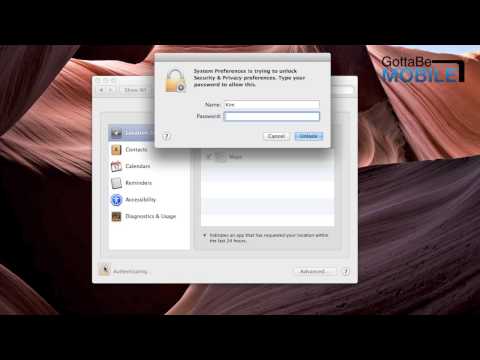
Kandungan
Sekiranya anda mempunyai Apple TV, remote termasuk juga boleh digunakan untuk mengawal pelbagai perkara pada Mac Retina bukan Retina, seperti iTunes. Walau bagaimanapun, jika anda cuba menavigasi menu pada Apple TV anda dan anda mempunyai MacBook Pro di hadapan anda, maka kemungkinan besar remote juga akan mengacaukan dengan MacBook Pro anda. Inilah caranya untuk mematikannya.
Retina MacBook Pro yang lebih tua datang dengan sensor inframerah terbina dalam supaya pengguna dapat mengawal iTunes dan pemain media lain menggunakan jauh Apple TV dari jauh. Ini boleh menjadi ciri berguna untuk banyak sebab, tetapi jika anda bukan orang yang menggunakan alat kawalan jauh untuk tujuan tersebut, adalah idea yang baik untuk melumpuhkan sensor pada MacBook Pro anda untuk mengelakkan kekeliruan yang tidak disengajakan.

Saya baru-baru ini menyedari bahawa isteri saya MacBook Pro secara rawak akan mula bermain muzik di iTunes. Ia membawa saya beberapa kali sebelum saya menyedari bahawa ia hanya akan berlaku apabila saya meraba-raba dengan Apple TV, dan kemudian mendapati bahawa alat kawalan jauh Apple TV turut mengacaukan dengan isteri saya MacBook Pro. Nasib baik, ada cara anda boleh mematikan sensor inframerah MacBook Pro anda supaya remote Apple TV tidak akan mengendalikannya secara tidak sengaja.
Arahan
Langkah-langkah untuk melumpuhkan sensor sangat mudah dilakukan dan hanya mengambil masa kira-kira 15 saat, tetapi saya akan membimbing anda melalui setiap langkah supaya anda tidak tersesat dalam perjalanan, kerana anda perlu menggali sedikit jauh ke dalam sistem pilihan untuk mencari tetapan yang kami mahu.
Juga penting untuk diperhatikan bahawa hanya Retina MacBook Pro yang lebih tua mempunyai sensor inframerah, jadi jika anda mempunyai Retina-dilengkapi MacBook Pro yang lebih baru, tidak perlu mengikuti tutorial ini kerana model tersebut tidak termasuk sensor.
- Pertama, buka Keutamaan Sistem. Ia adalah ikon persegi kelabu kecil dengan gear di dalamnya dan ia seharusnya terletak di dok anda (jika tidak, anda boleh menemuinya di dalam Launchpad atau folder Aplikasi.

- Seterusnya, klik Keselamatan & Privasi ke arah kanan atas tetingkap Keutamaan Sistem.

- Klik pada tab Privasi jika ia belum dipilih.

- Lebih daripada mungkin, anda perlu mengklik padlock di sudut kiri bawah sebelum anda boleh meneruskan, jadi teruskan dan klik padanya dan masukkan kata laluan admin anda. Sekiranya anda tidak mempunyai kata laluan admin, anda hanya boleh menekan Enter pada papan kekunci.

- Seterusnya, klik pada Lanjutan ... dan tetingkap pop timbul akan muncul.

- Dalam tetingkap pop timbul, akan ada pilihan yang mengatakan Lumpuhkan penerima inframerah kawalan jauh. Ia akan mempunyai kotak pilihan di sebelah kiri. Cukup masukkan tanda semak dalam kotak semak dan klikokey.

Itu sahaja yang ada padanya! Anda kini boleh menggunakan jauh Apple TV anda tanpa perlu bimbang tentang hal itu secara tidak sengaja membuka iTunes pada MacBook Pro anda. Sudah tentu, pembaikan yang lebih cepat adalah hanya untuk menutup sensor inframerah pada MacBook Pro anda dengan beberapa pita, tetapi ia tidak kelihatan hebat dan ia mengambil dari penampilan laptop anda yang baik. Simpan pita itu, dan lumpuhkannya dalam Pilihan Sistem.
Pilihan untuk Retina MacBook Pros
Kerana MacBook Pro yang dilengkapkan dengan Retina yang lebih baru tidak mempunyai sensor inframerah yang dibina, anda tidak perlu bimbang untuk melumpuhkannya jika anda mahu menggunakan remote Apple TV anda di Apple TV anda dan tidak ada yang lain, tetapi bagaimana jika anda melakukannya ingin menggunakan jauh dengan MacBook Pro yang lebih baru?

Masih ada pilihan yang tersedia, walaupun. Penyelesaian yang paling mudah adalah menggunakan aplikasi Jauh Apple yang berfungsi dengan iPhone dan iPad. Ia boleh mengawal MacBook Pro anda dengan sambungan WiFi, dengan syarat kedua-dua peranti disambungkan ke rangkaian WiFi yang sama. Walau bagaimanapun, jika anda benar-benar perlu mempunyai butang fizikal untuk jarak jauh (dan ini benar-benar dapat difahami), maka anda tidak sepenuhnya keluar daripada pilihan.
Anda masih boleh menggunakan alat kawalan jauh Apple TV pada Retina MacBook Pro anda, tetapi ia akan mengambil beberapa gear tambahan dan sedikit percubaan. Seorang pengguna dapat berjaya mengawal (dengan beberapa bug) Retina MacBook Pro dengan remote Apple dengan menggunakan penerima inframerah USB dari Microsoft Windows Media Center Remote, dan kemudian menggunakan sekeping perisian yang disebut Mira untuk mendapatkan MacBook dan penerima untuk bermain dengan baik antara satu sama lain.
Sudah tentu, jarak perbatuan anda akan berbeza-beza apabila menggunakan perkakasan pihak ketiga, tetapi ia menetapkan bahawa anda boleh mencuba jika anda mempunyai MacBook Pro yang lebih baru.


